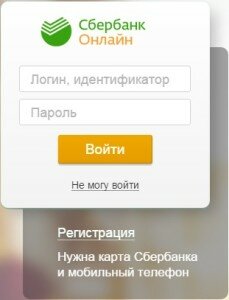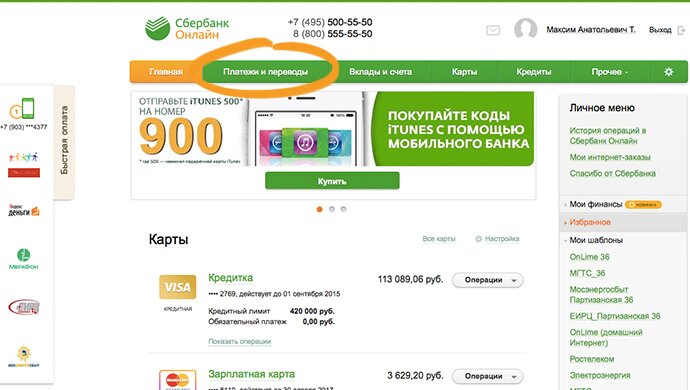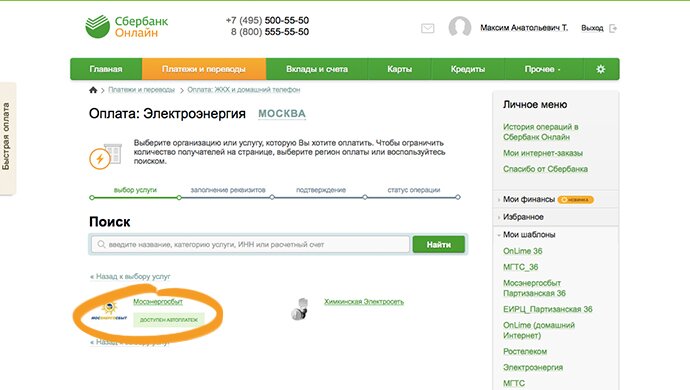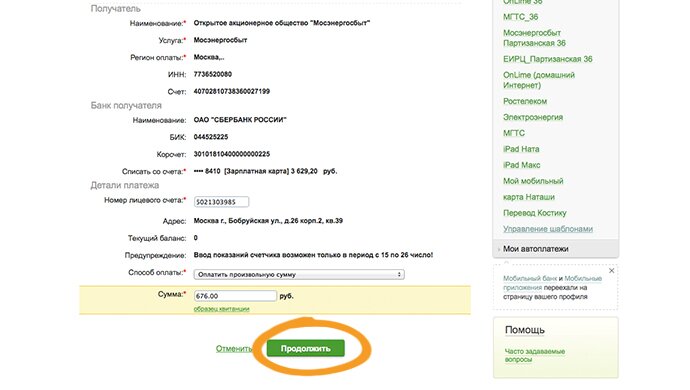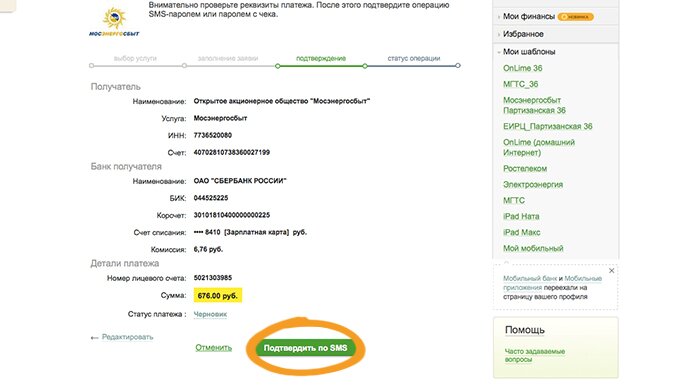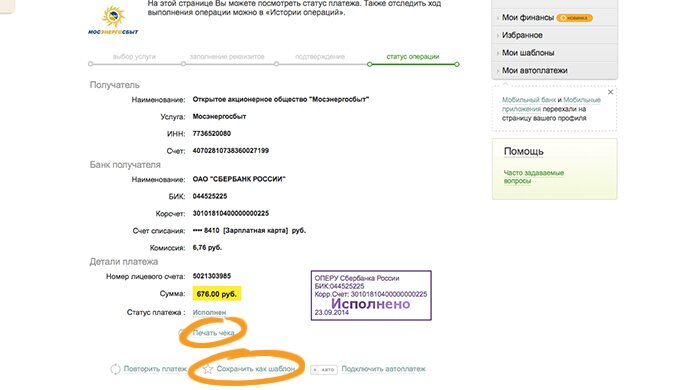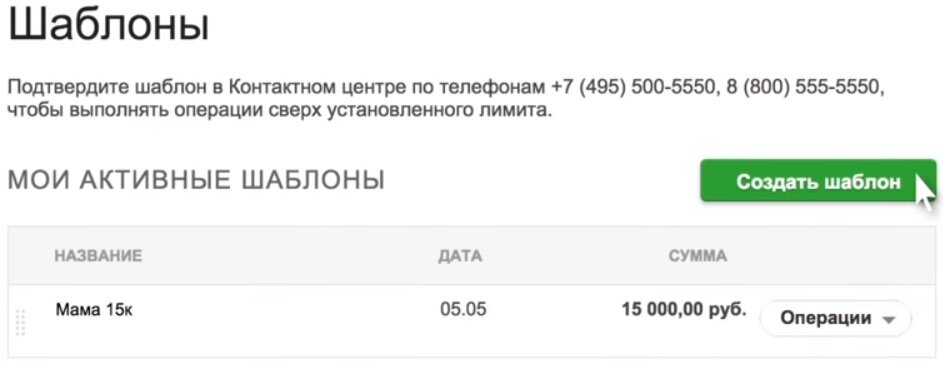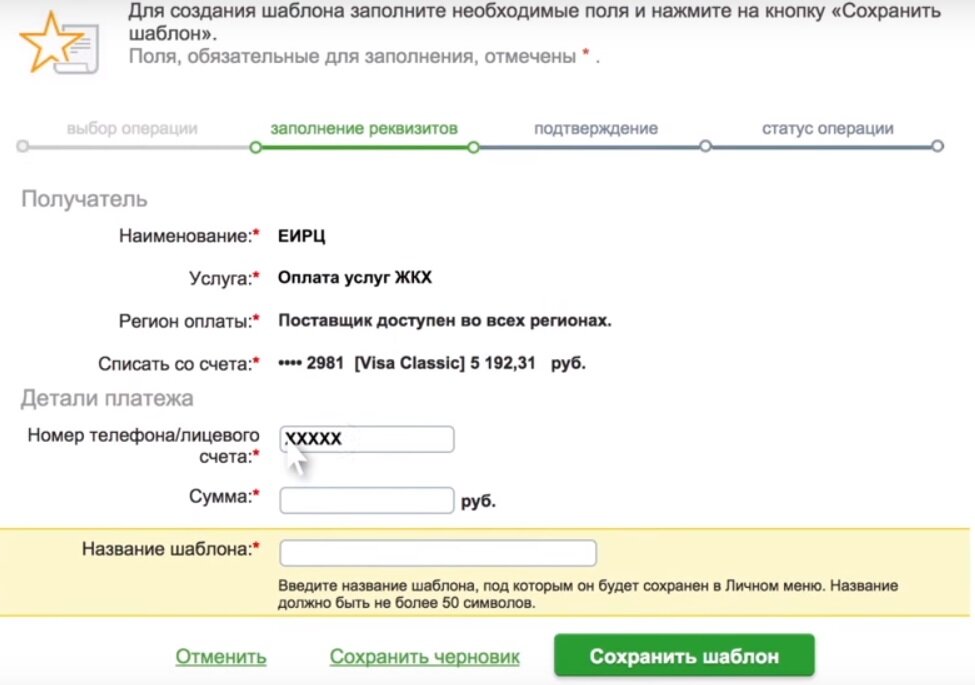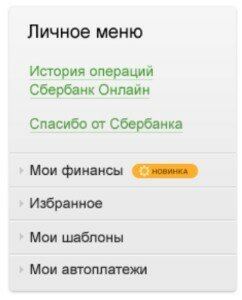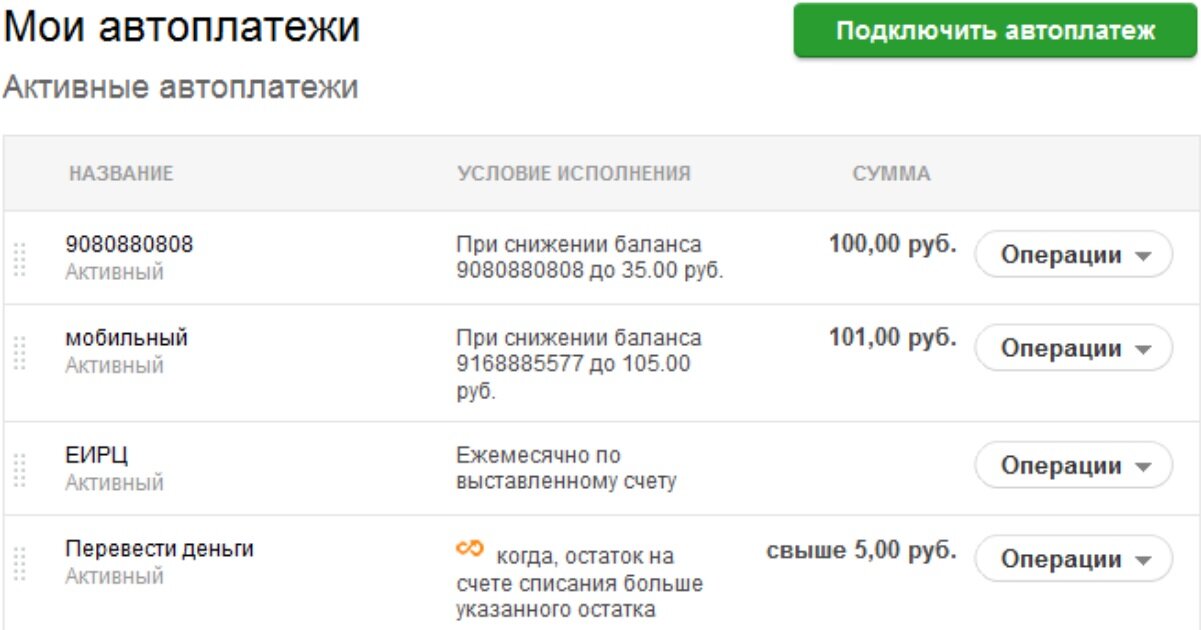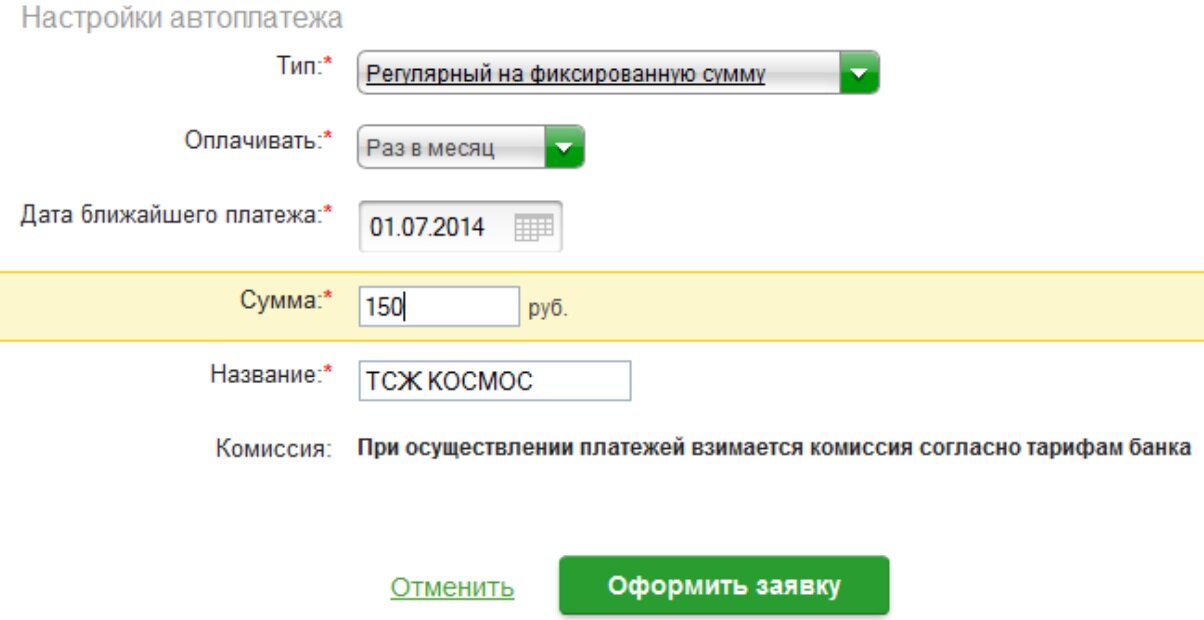Оплата квитанции через Сбербанк онлайн

Чем удобен интернет банк? Задайте этот вопрос любому пользователю Сбербанк онлайн, и в числе самых популярных ответов обязательно прозвучит возможность сделать коммунальные платежи не выходя из дома. И правда, давно ли кануло в Лету то время, когда нам ежемесячно приходилось тратить часы в очередях, пытаясь вовремя «заплатить за квартиру»? Теперь, получив платёжку, мы не спешим в банк или на почту, а садимся к компьютеру. Так что же нужно сделать, чтобы оплатить квитанцию онлайн?
Как оплатить ЖКХ через интернет
В первую очередь нужно авторизоваться в личном кабинете «Сбербанк онлайн».
Переходим на вкладку «Платежи и переводы», видим перед собой список категорий для оплаты, среди которых необходимо выбрать нужную.
В нашем примере — среди поставщиков электроэнергии в городе Москве.
На открывшейся странице надо указать лицевой счет и сумму оплаты — эти сведения есть в присланной вам квитанции.
Далее, вы проверяете все реквизиты и подтверждаете желаемую операцию паролем, пришедшим на привязанный к карте телефон в текстовом сообщении.
На экране появятся сведения об успешно проведенном платеже и кнопка печати чека.
Так мы разобрались, как можно оплатить квитанцию за коммунальные услуги через Сбербанк онлайн.
Как создать и сохранить шаблон платежа
Шаблон платежа пригодится вам, если вы регулярно совершаете платежи по одним и тем же реквизитам. Он позволит не повторять их ввод каждый раз, что здорово экономит время. Однако вы сами решаете, когда и какую сумму платить с использованием шаблона. Шаблон может пригодиться не только при оплате квитанций, но и для периодической финансовой помощи родственникам или благотворительной организации.
Авторизовавшись в личном кабинете, в разделе «Платежи» откройте закладку «Мои шаблоны».
Выберете функцию создания шаблона платежа.
Перед вами откроется форма настройки с полями. Здесь нужно название шаблона, по которому вы легко сможете отличить его от других.
На странице есть список категорий, из которых нужно выбрать нужную, чтобы открылась форма поиска получателя платежа по названию, ИНН или расчетному счету. После введения необходимой информации следует сохранить шаблон. Проверив заполнение всех полей платёжки и убедившись, что всё введено верно, подтвердите операцию пришедшим в текстовом сообщении на телефон паролем.
Как настроить автоплатёж
Если вам приходится платить на одни и те же реквизиты ежемесячно, вы можете доверить совершение этого действия Сбербанку, настроив автоплатёж. С ним не придётся волноваться, что вы забыли заплатить, скажем, за интернет и его вот-вот отключат. Не придётся вспоминать, что и когда и сколько вы должны оплатить. Исключив нестабильный человеческий фактор, вы будете уверены в том, что все необходимые платежи пройдут вовремя и правильно. Услуга работает даже, если сумма платежа меняется каждый месяц!
Итак, как же настроить автоплатёж в Сберонлайне? Войдите в личный кабинет.
Перейдите на вкладку «Мои автоплатежи», выберите «Подключить автоплатёж».
Здесь также, как при создании шаблона, нужно выбрать услугу и ее поставщика.
Дальше либо сработает автоподстановка, либо вам придется вручную выбрать карту или счет списания и реквизиты получателя. Укажите дату совершения платежа и выберете сумму списания — фиксированную либо по наличию задолженности, но не превышающую максимальной суммы, заданной вами в настройках.
Создание автоплатежа надо подтвердить смс-паролем. Уведомит об успешном подключении услуги банк вас тоже по смс.
За сутки до совершения платежа вам придет смс с уведомлением о предстоящем переводе по автоплатежу.
Когда настройка перестанет быть актуальной, вы сможете быстро изменить или отключить этот автоплатёж по смс или в личном кабинете на сайте.
И еще одно преимущество совершения платежей в Сбербанк онлайн. Если вам требуется чек для предъявления в контролирующие инстанции, его можно распечатать нажатием одной кнопки прямо после совершенного платежа или спустя какое-то время после него.
Как видите, совершать ежемесячные платежи через Сбербанк онлайн удобно и выгодно. Вы экономите время и силы, что бесценно в наше непростое время.